マクロを実行すると、データ内の該当する項目が全部縦に並べられる、というマクロです。コピペ可です。
成果物
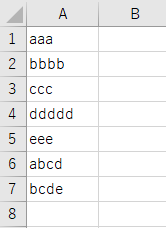
Sheet2にはこのようにデータが並んでおり、
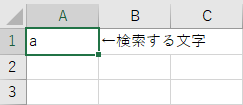
Sheet1では検索窓にデータを打ち込めます。
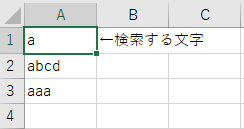
マクロを実行すると、部分一致する検索対象が全て表示されます。
' vba
Sub 部分一致検索()
'検索結果を書き込むセル
Dim sht1 As Range
Dim sht1cnt As Integer
sht1cnt = 2
Set sht1 = Sheets("Sheet1").Cells(sht1cnt, 1)
'検索内容
Dim wht As String
'検索内容の取得
wht = Sheets("Sheet1").Cells(1, 1).Value
'Sheet1の前の検索結果をクリア
Sheets("Sheet1").Range("A2:A1000").ClearContents
'検索用
Dim foundCell As Range
Dim firstCell As Range
Set foundCell = Sheets("Sheet2").Range("A:A").Find(What:=wht, lookat:=xlPart)
If foundCell Is Nothing Then ' 見つからない場合①
MsgBox "検索条件に合うものが見付かりません"
Else
sht1.Value = foundCell.Value
sht1cnt = sht1cnt + 1
Set sht1 = Sheets("Sheet1").Cells(sht1cnt, 1)
'最初の検索結果をfirstCellとして保存
Set firstCell = foundCell
'同じ条件で続けて検索(ループ)
Do
Set foundCell = Sheets("Sheet2").Range("A:A").FindNext(After:=foundCell)
If foundCell Is Nothing Then ' 見つからない場合②
Exit Do ' ループ終了
End If ' 見つからない場合②の終わり
'最初の検索結果と現在の検索結果が同じ場合アドレスを表示しない
If foundCell.Address <> firstCell.Address Then
sht1.Value = foundCell.Value
sht1cnt = sht1cnt + 1
Set sht1 = Sheets("Sheet1").Cells(sht1cnt, 1)
End If
'最初の検索結果=現在の検索結果の場合ループ終了
Loop Until foundCell.Address = firstCell.Address
End If ' 見つからない場合①の終わり
End Sub解説(ざっくり)
ほとんどFindメソッドの記事で解説したことしかしていない(コードも流用している)ので、そっち見てもらうほうが話が早いんですが、
' vba
Set foundCell = Sheets("Sheet2").Range("A:A").Find(What:=wht, lookat:=xlPart)通常の検索に加えて、LookAtをxlPartに設定することで部分一致検索にしています。
その他プロパティでいくつか細かい調整が可能です。
その他プロパティでいくつか細かい調整が可能です。
' vba
Set foundCell = Sheets("Sheet2").Range("A:A").FindNext(After:=foundCell)FindNextは前のFindの設定を引き継いで再度検索することができるメソッドです。
一周すると自動で止まる、みたいな機能は残念ながらないので、そこは条件で判定させています。
一周すると自動で止まる、みたいな機能は残念ながらないので、そこは条件で判定させています。
関連項目も表示させる(VlokUp)
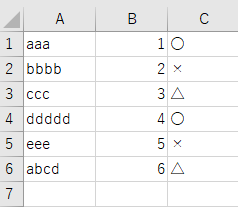
ついでに、もし関連項目がある場合、
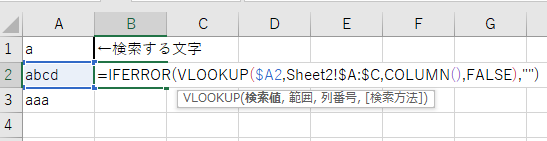
この例で言えば、Sheet1のB列に=IfError(VlookUp($A2,Sheet2!$A:$C,Column(),FALSE),
"")と記入して、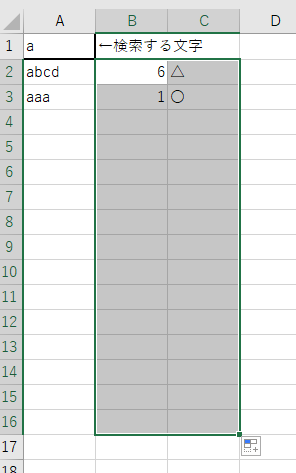
オートフィルで延ばすことで一緒に表示させることができます。

Excel(エクセル):検索、置換
検索・置換関連の操作、関数、VBAまとめです。
検索・置換操作
検索の基本
検索をするには、ホームタブの右端あたりにある、
検索と選択から検索をクリックします。
検索画面を起動
Ctrl+F
またはショート...

やりたいことから方法を探すエクセル(Excel)操作・関数・VBA(マクロ)逆引きまとめ
逆引き(やりたいことから探す)Excel記事まとめ


















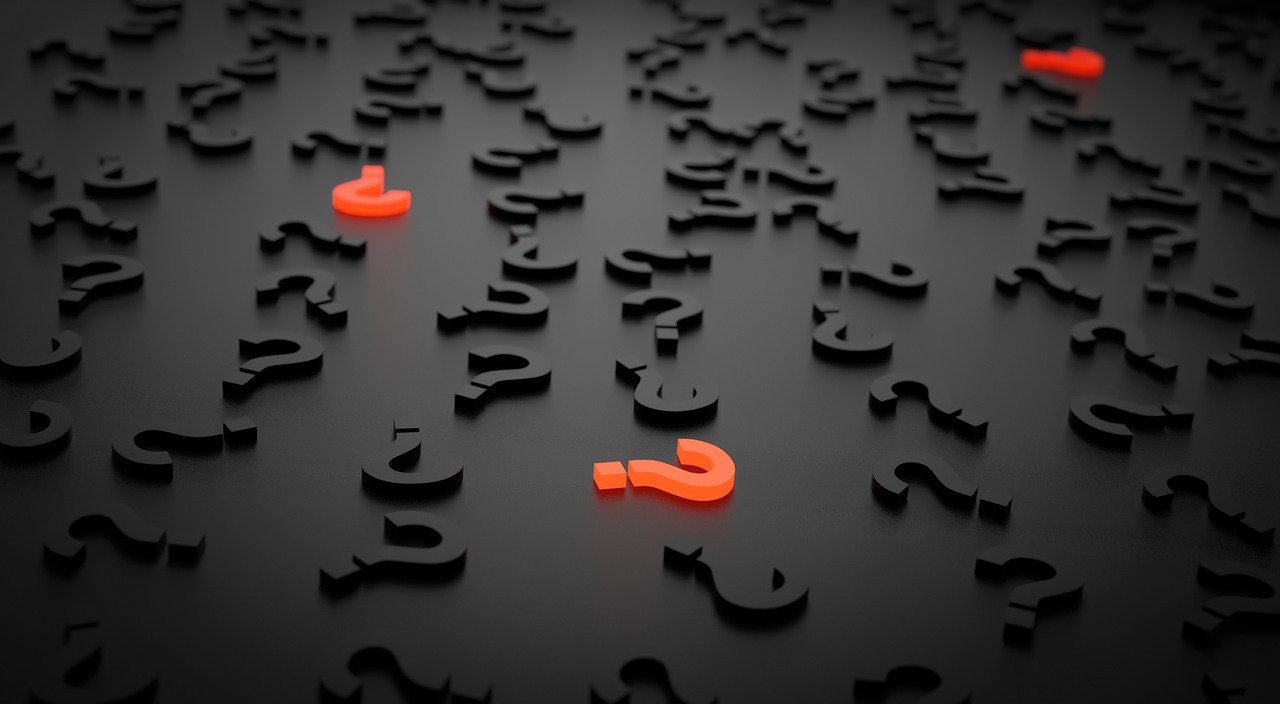



コメント